نحوه افزودن صدای زنگ و پیامک دلخواه به گوشی
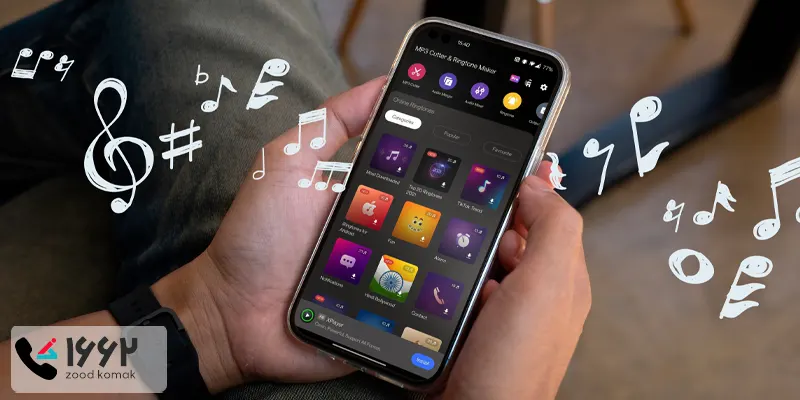
سیستم عامل اندروید امکانات زیادی را برای کاربران خود فراهم کرده است و بسیار قابل انعطاف است. یکی از قابلیت های پرکاربردی که این سیستم عامل برای کاربران خود فراهم کرده است امکان افزودن صدای زنگ و پیامک دلخواه به گوشی است. استفاده از این ویژگی اندروید بسیار ساده است. در این مقاله ما قصد داریم تا نحوه افزودن صدای زنگ به گوشی با چند راه حل ساده را بیان کنیم. در صورت هر گونه سوال در مورد گوشی های موبایل و یا تعمیر موبایل در محل با گارانتی معتبر با زودکمک تماس بگیرید.
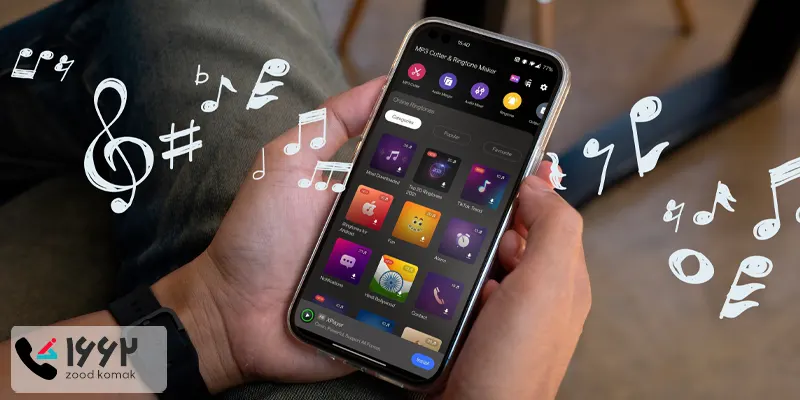
مراحل افزودن صدای زنگ به گوشی
برای اضافه کردن صدای اعلان مورد علاقه خود به گوشی مراحل زیر را دنبال کنید.
فایل های صوتی را دانلود کنید
برای شروع ، باید آهنگ زنگ یا صدای اعلان را مستقیماً به دستگاه Android خود بارگیری کنید، یا می توانید تلفن همراه خود را به یکی از رایانه های خود وصل کنید و آهنگ های مورد نظر خود را در حافظه داخلی موبایل خود منتقل کنید.
فرمت های MP3 ، M4A ، WAV و OGG همه به صورت کامل توسط سیستم عامل اندروید پشتیبانی می شوند، بنابراین تقریباً هر پرونده صوتی که می توانید بارگیری کنید، کار خواهد کرد.
✅ نحوه ارسال پیامک با کامپیوتر
فایل های صوتی را در پوشه مناسب کپی کنید
بعد از دانلود و افزودن صدای زنگ به گوشی نیاز دارید تا آنها را در پوشه مناسب در گوشی اندروید خود منتقل کنید تا بتوانید از آنها به عنوان آهنگ زنگ یا اعلان استفاده کنید. برای این کار مراحل زیر را دنبال کنید:
1-برای شروع به یک برنامه مرورگر فایل یا همان File manager نیاز دارید (معمولا روی همه گوشی های اندروید به صورت پیش فرض وجود دارد ولی اگر می خواهید از یک مرورگر فایل بهتر استفاده کنید ما برنامه Solid explorer را پیشنهاد می کنیم) هر مرورگر فایل این ترفند را انجام می دهد، اما برای نشان دادن فایل های صوتی از برنامه ای به نام Solid Explorer نیز می توانید استفاده کنید.
همچنین می توانید از خود مرورگر فایل گوشی استفاده کنید و خیلی راحت صداهای زنگی که می خواهید استفاده کنید را در پوشه Ringtone گوشی بریزید و این مرحله را رد کرده و به مرحله ۳ بروید.
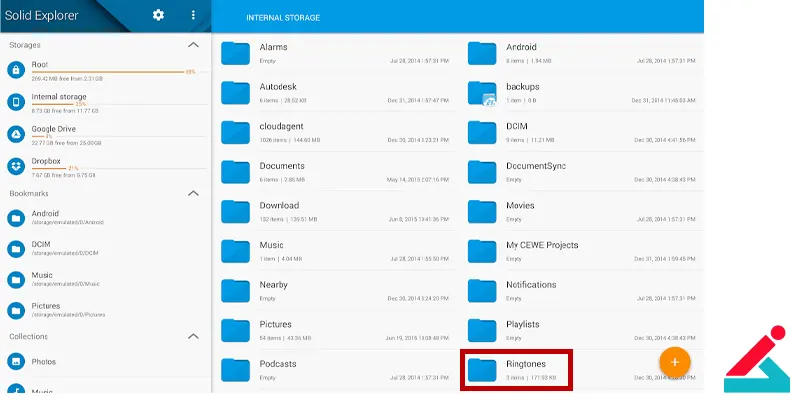
2-پس از افزودن صدای زنگ به گوشی ، آن را باز کرده و به سمت پوشه بارگیری در حافظه داخلی یا کارت SD خود بروید. از آنجا، صدای زنگ یا صدای زنگ اعلان را که در مرحله ۱ دانلود کردید، انگشت خود را روی آن نگه دارید و سپس بر روی دکمه “Cut” در بالای صفحه ضربه بزنید.
3-در مرحله بعد ، یلازم است تا یک مرحله به عقب برگردید تا دوباره به کارت SD اصلی یا فهرست داخلی حافظه داخلی بروید.
4-در آنجا، پوشه آهنگ های زنگ را باز کنید، یا اگر در حال انتقال یک فایل صوتی اعلان هستید، پوشه اطلاعیه ها را باز کنید.
5-اکنون روی دکمه “Paste” ضربه بزنید تا تمام آهنگ هایی را که انتخاب کردید در آنجا کپی شود. کسانی که با برنامه Solid Explorer کار می کنند، دکمه دایره ای در نزدیکی گوشه پایین سمت راست است را بزنند.
این مقاله رو بخون حتما به کارت میاد: نحوه کنترل گوشی اندروید با استفاده از صدا
نکته: در صورتی که متوجه شدید که گوشی شما از قبل زنگ تماس یا زنگ اعلان ندارد نیاز دارید تا برای افزودن صدای زنگ به گوشی یک مورد جدید ایجاد کنید. برای این کار باید:
-
از میان کارت SD اصلی یا فهرست داخلی حافظه داخلی (دایرکتوری که در هنگام باز کردن اکثر برنامه های مرورگر فایل ابتدا ظاهر می شود)، به سادگی بر روی دکمه + ضربه بزنید و ” New Folder ” یا “پوشه جدید” را انتخاب کنید، و با توجه به فولدر یا فایلی که دارید، پوشه ای با نام زنگ تماس یا زنگ اعلانات ایجاد کنید و فایل ها و زنگ ها را در آن کپی کنید.
-
زمانی که کارتان را انجام دادید و تمام شد، فایل زنگ تماس یا زنگ اعلانات را به داخل پوشه ای که تازه ایجاد کرده اید، وصل کنید.
اهنگ زنگ جدید را تنظیم و راه اندازی مجدد کنید
بعد از آن که فایل های آهنگ زنگ یا زنگ هشدار خود را در پوشه مناسب کپی کردید، به سادگی تلفن یا موبایل خود را راه اندازی مجدد یا restart کنید تا سیستم عامل اندروید شما به راحتی بتواند پوشه مورد نظر را پیدا کند.
-
منوی اصلی تنظیمات یا Setting را باز کرده و به بخش Sound & notification یا ورودی صدا و اطلاع رسانی بروید.
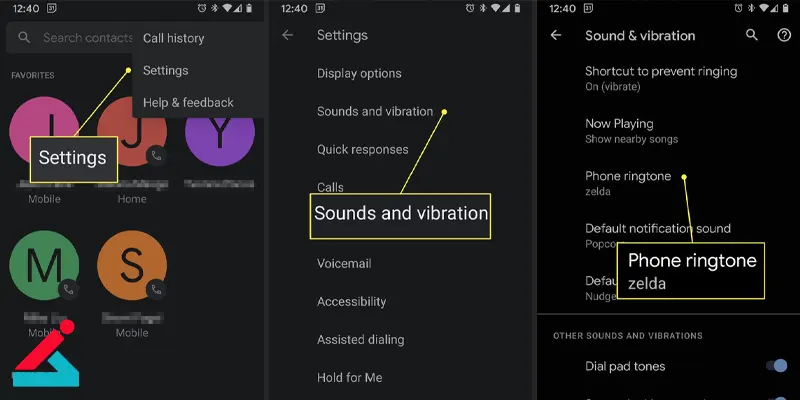
-
در آنجا، ” Phone ringtone” یا “آهنگ زنگ تلفن” ، ” Default notification ringtone” یا “آهنگ زنگ اعلان پیش فرض” را انتخاب کنید.
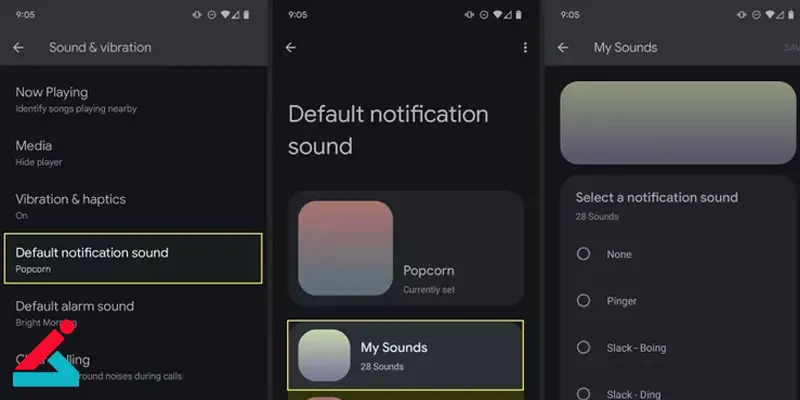
-
سپس آهنگ زنگ جدید خود را از لیست انتخاب کنید و “OK” را فشار دهید.
-
بعد از اینکه این مراحل را انجام دادید. زمانی که کسی به شما پیام داد و یا زنگ زد، آهنگی که شما بر روی دستگاه و در تنظیمات قرار داده اید، پخش خواهد شد.
بیشتر بخوانید: ترفندهای ساده و کاربردی برای رفع مشکلات بعد از به روزرسانی اندروید
کاربر گرامی جهت دریافت خدمات در خصوص انواع مشکلات در گوشی های اندروید و سؤالات مربوط به آن ها می توانید با شماره 1662 تماس گرفته، و یا درخواست خود را به صورت آنلاین در سامانه زود کمک ثبت کنید. همکاران ما اطلاعات تکمیلی در خصوص نحوه دریافت خدمات را به شما ارائه می دهند.
نحوه تنظیم زنگ تماس گوشی آیفون
برای تنظیم زنگ تماس آیفون نیز باید به صورت زیر اقدام کرد:
-
به بخش تنظیمات (Settings) گوشی بروید.
-
اکنون به قسمت Sounds & Haptics یا Sounds وارد شده و گزینه Ringtone را انتخاب کنید.
-
حالا یکی از زنگ های پیش فرض را از لیست نمایش داده شده انتخاب نمایید.
افزودن زنگ تماس دلخواه به آیفون
برای انتخاب و افزودن زنگ تماس دلخواه به گوشی آیفون، باید از طریق iTunes یا نرم افزار GarageBand اقدام کرد. برای این منظور، به صورت زیر عمل کنید:
انتخاب زنگ تماس دلخواه برای آیفون با iTunes
-
ابتدا برنامه iTunes را روی کامپیوتر خود نصب کنید.
-
حالا آهنگ دلخواه خود را به کتابخانه iTunes اضافه کنید.
-
در این مرحله باید 30 ثانیه از آهنگ را برش دهید. برای این منظور، روی آهنگ کلیک راست کنید و Song Info را انتخاب کنید. سپس وارد تب Options شوید و زمان شروع و پایان آهنگ را تنظیم کنید.
-
اکنون لازم است که آهنگ خود را به فرمت M4R تبدیل کنید. برای این منظور، روی آهنگ کلیک راست کرده و Create AAC Version را انتخاب کنید. سپس فایل ایجاد شده را پیدا کرده و فرمت آن را از M4A به M4R تغییر دهید.
-
حال آیفون را به کامپیوتر متصل کرده و فایل را با کشیدن به بخش Tones آیفون انتقال دهید.
-
در نهایت، به تنظیمات آیفون رفته و از Sounds & Haptics، زنگ جدید دلخواه خود را انتخاب کنید.
انتخاب زنگ تماس دلخواه برای آیفون با برنامه GarageBand
برای این منظور نیز مراحل زیر را طی کنید:
-
برنامه GarageBand را از App Store دانلود و نصب کنید.
-
یک پروژه جدید ایجاد کرده و آهنگ دلخواه را وارد کنید.
-
آهنگ مدنظر خود را به 30 ثانیه یا کمتر برش دهید.
-
حالا از طریق گزینه Share (اشتراک گذاری)، آهنگ را به عنوان زنگ تماس (Ringtone) ذخیره کنید.
-
سپس از مسیر Settings > Sounds & Haptics > Ringtone آن را انتخاب نمایید.
تنظیم زنگ تماس اختصاصی برای مخاطبین
برای انتخاب و تنظیم زنگ تماس اختصاصی برای مخاطبین خود هم به ترتیب زیر اقدام کنید:
-
به بخش Contacts در آیفون خود رفته و مخاطب موردنظر خود را انتخاب کنید.
-
اکنون روی Edit در گوشه بالا ضربه زده و گزینه Ringtone را انتخاب و زنگ دلخواه را برای مخاطب خود تنظیم کنید.
-
در آخر هم تغییرات را ذخیره کنید.

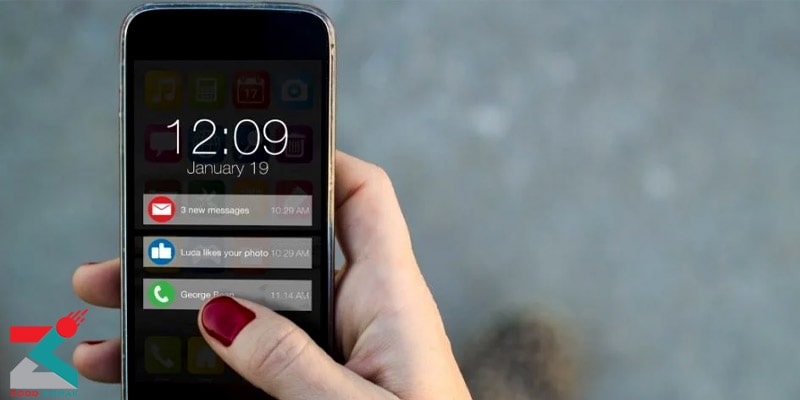 غیر فعال کردن نوتیفیکیشن های اندروید
غیر فعال کردن نوتیفیکیشن های اندروید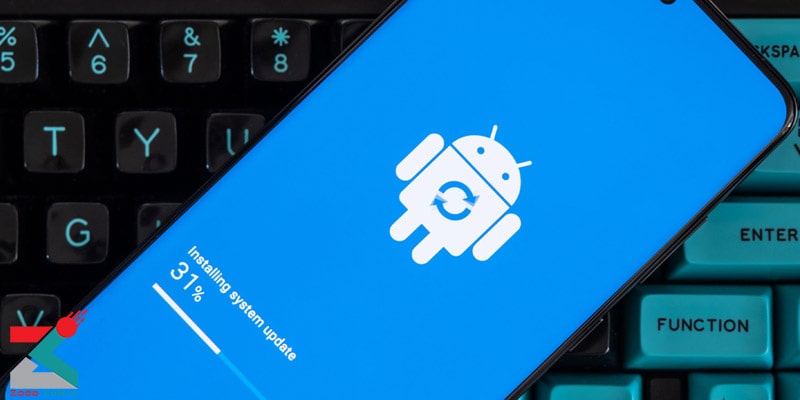 آموزش آپدیت اندروید
آموزش آپدیت اندروید نحوه حذف برنامه های ناخواسته از اندروید
نحوه حذف برنامه های ناخواسته از اندروید




